قبل شراء جهاز كمبيوتر جديد ، نختار التبرع أو إعادة تدوير أو بيع القديم. ومع ذلك ، قبل إقراض جهاز الكمبيوتر الخاص بك إلى أي جهة أخرى ، نحتاج إلى الاهتمام ببعض الأشياء مثل بياناتنا الشخصية وتطبيقاتنا ، وما إلى ذلك. لذا ، دائمًا ما يكون الوقت مناسبًا لمعرفة كيفية إعادة تعيين إعدادات المصنع لأي جهاز كمبيوتر قديم. في ما يلي كيفية إزالة جميع بياناتك من جهاز الكمبيوتر.
كيفية إزالة جميع البيانات الشخصية الخاصة بك من جهاز الكمبيوتر
حسنًا ، إذا نظرنا حولنا ، سنجد أن شخصًا ما يشتري جهاز كمبيوتر جديدًا تقريبًا كل يوم. قبل شراء جهاز كمبيوتر جديد ، نختار التبرع أو إعادة تدوير أو بيع القديم. ومع ذلك ، قبل إقراض جهاز الكمبيوتر الخاص بك إلى أي جهة أخرى ، نحتاج إلى رعاية بعض الأشياء مثل بياناتنا الشخصية وتطبيقاتنا وما إلى ذلك.
نحن في عجلة من أمرنا لشراء جهاز كمبيوتر جديد حيث نسينا تنظيف القديم بشكل سليم. هذه الأشياء يمكن أن تخلق الكثير من مخاطر الخصوصية والأمن. ما عليك سوى التفكير فيما إذا كان الكمبيوتر الذي بعته للتو لشخص ما لديه تفاصيلك المصرفية مثل بيانات اعتماد تسجيل الدخول وكلمات المرور وما إلى ذلك؟

لذلك ، دائمًا ما يكون الوقت مناسبًا لمعرفة كيفية إعادة تعيين إعدادات المصنع لأي جهاز كمبيوتر قديم. لا يهم إذا كنت تستخدم نظام التشغيل Windows أو Linux أو MacOS ، فإن خيار إعادة تعيين إعدادات المصنع متاح على كل نظام تشغيل بأسماء مختلفة. لذا ، في هذه المقالة ، نحن على وشك مناقشة كيفية إزالة جميع بياناتك من أي كمبيوتر.
ما هي المنافع؟
حسنا، قيمته تلاحظ عند محو القرص الصلب يعني محو كل قطعة من المعلومات التي يتم تخزينها على محرك الأقراص. لا يؤدي مسح البيانات إلى إعدادات المصنع أو خيار الاستعادة على نظام التشغيل المتنوع إلى مسح محرك أقراص ثابتة. إنه يزيل فقط التطبيقات والبيانات الشخصية التي قمت بتخزينها بعد تثبيت نظام التشغيل.
لذلك ، ستزيل جميع هذه التطبيقات وكلمات المرور المحفوظة والملفات النصية وكل ما تشاهده على سطح المكتب تقريبًا. بينما يقوم إعادة تنسيق الكمبيوتر بإزالة كل شيء بما في ذلك نظام التشغيل القديم. يحتاج التنسيق إلى تثبيت جديد لنظام التشغيل ، بينما لا يتم ذلك عند إعادة تعيين النظام.
وعلاوة على ذلك، فإن إعادة تعيين، واستعادة أو إعادة تعيين مصنع يمكن أن يساعد أيضا على التخلص من مشكلات مع برامج الحاسوب، وتعريفات الأجهزة، والملفات التالفة، العدوى والبرمجيات الخبيثة، وما إلى ذلك، دعونا نعرف كيفية مسح جميع البيانات من جهاز الكمبيوتر.
كيفية مسح البيانات على القرص الصلب قبل بيع جهاز الكمبيوتر الخاص بك
#1 Windows
حسنا ، إزالة البيانات الشخصية من جهاز كمبيوتر ويندوز هي عملية سهلة. ولكن ، يجب مراعاة بعض الأمور قبل البدء في عملية إعادة تعيين إعدادات المصنع. إذا كنت تقوم بإعادة تعيين النظام بالكامل لإصلاح مشكلات الكمبيوتر المختلفة ، فأنت بحاجة إلى إنشاء نسخة احتياطية مناسبة. نظرًا لأن العملية تؤدي إلى إزالة جميع الملفات والمجلدات ، فمن الضروري الاحتفاظ بنسخة احتياطية من جميع الملفات الموجودة على جهاز كمبيوتر آخر أو محرك أقراص ثابتة خارجي.
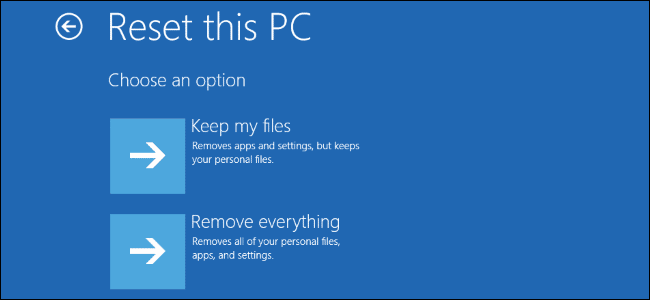
بالنسبة لنظام التشغيل Windows 10 ، افتح قائمة “ابدأ” ، ثم ابحث عن “التحديث والأمان”. ضمن قائمة التحديثات & الأمان ، انقر فوق خيار الاسترداد. الآن تحت قائمة الاسترداد ، تحتاج إلى النقر فوق “إعادة تعيين هذا الكمبيوتر”. في النافذة التالية ، عليك اختيار Get Start (البدء) واتباع التعليمات التي تظهر على الشاشة لإعادة تعيين جهاز الكمبيوتر الخاص بك إلى الحالة السابقة.
#2 Apple
تمامًا مثل مستخدمي Windows ، يحتاج مستخدمو Apple أيضًا إلى إنشاء نسخة احتياطية مناسبة قبل إجراء إعادة ضبط المصنع. يمكن لمستخدمي Apple نسخ ملفاتهم الهامة إلى محرك أقراص خارجي أو على التخزين السحابي. ومع ذلك ، تأكد من تعطيل ميزات iCloud بعد النسخ الاحتياطي للملفات والمجلدات.
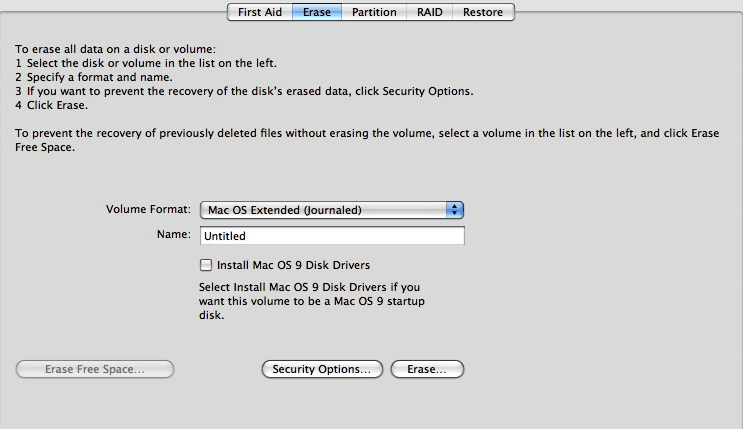
الآن تحتاج إلى إعادة تشغيل جهاز الكمبيوتر الخاص بك وأثناء بدء التشغيل ، اضغط على مفاتيح Shift + Option + Command + R حتى يظهر شعار Apple. ستجبر تركيبة المفاتيح جهاز الكمبيوتر الخاص بك على إعادة تثبيت نظام التشغيل وإعادة جهاز الكمبيوتر الخاص بك مرة أخرى إلى الحالة الأولى التي تم إستخدامه فيها.
الآن سوف ترى نافذة منبثقة حيث تحتاج إلى فتح Disk Utility. الآن علىDisk Utility ، عليك العثور على القرص الصلب المدمج ومحوه. حدد الآن تنسيق MacOS Extended (Journaled). الآن ، انتظر حتى انتهاء Disk Utility من عملية إعادة التعيين. وبمجرد الانتهاء من ذلك ، قم بالخروج من Disk Utility.
# 3 Chromebook
حسنًا ، لا يحتاج مستخدمو Chromebook إلى إجراء الكثير قبل مسح أجهزة الكمبيوتر. نظرًا لأن معظم الملفات مخزنة بالفعل عبر الإنترنت على Google Drive. لذلك ، ليست هناك حاجة لإجراء نسخ احتياطي. ومع ذلك ، إذا كنت تعتقد أن لديك بعض الملفات التي تحتاج إلى نسخها احتياطيًا ، فقم بذلك قبل إعادة ضبط إعدادات الكمبيوتر المحمول أو الكمبيوتر.
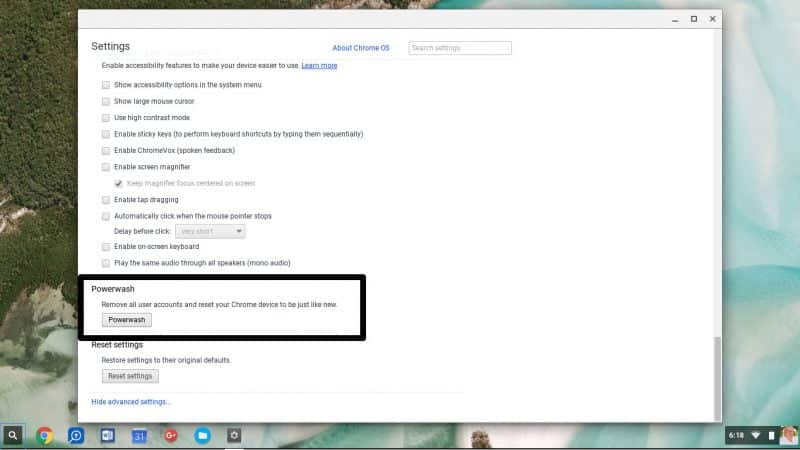
يحتاج مستخدمو Chromebook إلى النقر على الصورة المعروضة على الحساب. افتح الآن الإعدادات وانتقل لأسفل إلى القسم “خيارات متقدمة”. الآن ، تحت قسم خيارات متقدمة ، ابحث عن Powerwash وانقر على الأيقونة. الآن سيتم إعادة تشغيل جهاز الكمبيوتر وسيزيل جميع بياناتك الشخصية.
إذن ، هكذا يمكنك مسح جميع البيانات من الكمبيوتر. نظرًا لأن Apple و Windows و Chromebook هو نظام التشغيل الأكثر استخدامًا ، فقد قمنا بإدراج عملية إعادة ضبط المصنع الخاصة بالثلاثة. إذا كانت لديك أي شكوك أخرى ، فتأكد من مناقشتها في التعليقات.







